新しく Google Chrome をインストールした、というお仲間が出てきたので、元に戻って最初の復習をしましょう。インストールしたばかりの Google Chrome は、下図のように真っ白で何もありません。9個のサムネールが出るといっても、使わないうちは、まだこれにも無いわけです。
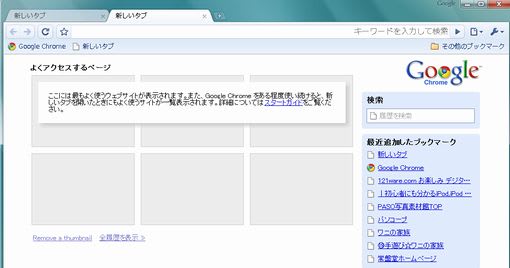
全体的に単純な画面ですが、アドレスバーだけは有るので、ここにURLを入れれば、先ずホームページを開くことが出来ます。このアドレスバーは、グーグルの検索欄も兼ねているので、ここにキーワードを入れて検索も出来るので便利です。グーグル以外の検索エンジンに変えることも出来ます。
 IEの「お気に入り」は、Google Chrome では「ブックマーク」と呼ばれます。掲出されている Webページを新たに登録する場合は、アドレスバーの左にある☆のマークをクリックします。ブックマークは、アドレスバーの下にある「ブックマークバー」というバーの中にまとめられます。
IEの「お気に入り」は、Google Chrome では「ブックマーク」と呼ばれます。掲出されている Webページを新たに登録する場合は、アドレスバーの左にある☆のマークをクリックします。ブックマークは、アドレスバーの下にある「ブックマークバー」というバーの中にまとめられます。
 「ブックマークバー」の右の方に、「その他のブックマーク」というフォルダアイコンがあります。これをクリックすると、今までのIEの「お気に入り」がここに入っているので、それを使えば従来からのホームページを開くことも出来ます。
「ブックマークバー」の右の方に、「その他のブックマーク」というフォルダアイコンがあります。これをクリックすると、今までのIEの「お気に入り」がここに入っているので、それを使えば従来からのホームページを開くことも出来ます。
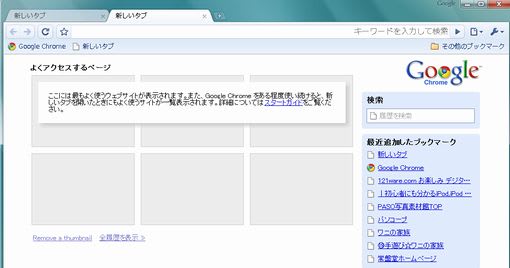
全体的に単純な画面ですが、アドレスバーだけは有るので、ここにURLを入れれば、先ずホームページを開くことが出来ます。このアドレスバーは、グーグルの検索欄も兼ねているので、ここにキーワードを入れて検索も出来るので便利です。グーグル以外の検索エンジンに変えることも出来ます。
 IEの「お気に入り」は、Google Chrome では「ブックマーク」と呼ばれます。掲出されている Webページを新たに登録する場合は、アドレスバーの左にある☆のマークをクリックします。ブックマークは、アドレスバーの下にある「ブックマークバー」というバーの中にまとめられます。
IEの「お気に入り」は、Google Chrome では「ブックマーク」と呼ばれます。掲出されている Webページを新たに登録する場合は、アドレスバーの左にある☆のマークをクリックします。ブックマークは、アドレスバーの下にある「ブックマークバー」というバーの中にまとめられます。 「ブックマークバー」の右の方に、「その他のブックマーク」というフォルダアイコンがあります。これをクリックすると、今までのIEの「お気に入り」がここに入っているので、それを使えば従来からのホームページを開くことも出来ます。
「ブックマークバー」の右の方に、「その他のブックマーク」というフォルダアイコンがあります。これをクリックすると、今までのIEの「お気に入り」がここに入っているので、それを使えば従来からのホームページを開くことも出来ます。



















「あれ?これは削除!」・・・できませんでした。
新しいブラウザに慣れるまでは、色々使ってみないとわかりませんね。
タブにもまだ慣れなくて、つい新しいウインドウを開いています。
9つのサムネールの左下にある「Remove a thumbnail」をクリックします。
全体が薄くなって「×」印が付きます。
その中から、削除したいものをクリックして「完了」ボタンを押します。
正規の方法ではないかもしれませんが、
これしか削除の方法は無いみたいです。
あちこちクリックしてみたけど、さっぱり分からず・・・
スッキリしました
ありがとうございます